耳机插上电脑没有声音怎么回事 Win10电脑耳机插入后没有声音怎么办
更新时间:2024-01-18 13:56:16作者:yang
在使用Win10电脑时,有时我们可能会遇到耳机插入电脑后没有声音的问题,这种情况可能会让我们感到困扰,因为我们希望通过耳机享受到更好的音频体验。不用担心这个问题通常有解决方法。在本文中我们将探讨可能导致这个问题的原因,并提供一些解决方案,帮助您解决Win10电脑耳机插入后没有声音的困扰。
具体步骤:
1.先点击开始按钮;
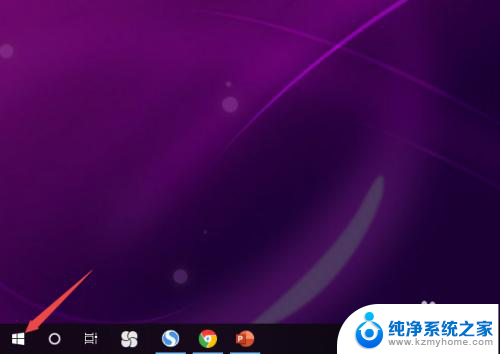
2.然后点击设置;
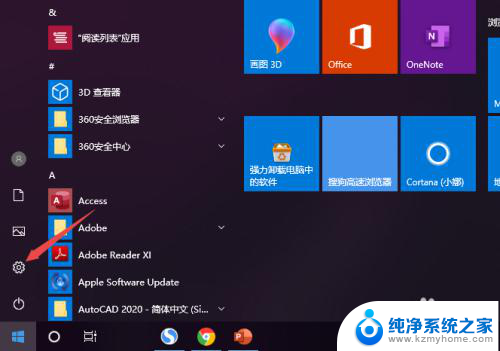
3.之后点击系统;
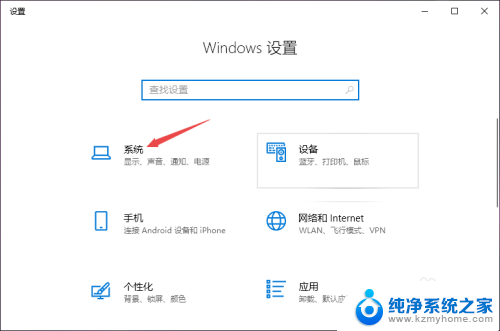
4.然后点击声音;
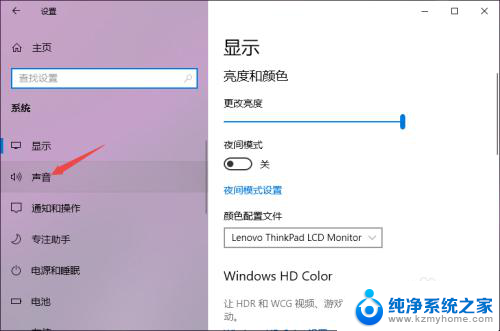
5.之后点击声音控制面板;
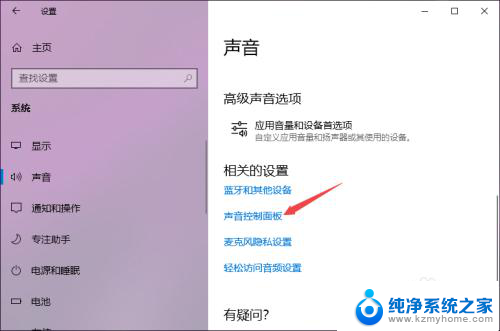
6.之后点击扬声器,然后点击属性;
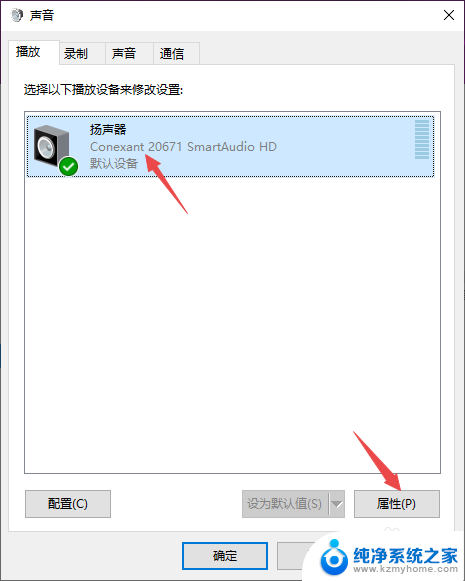
7.之后点击级别,然后将级别里面的滑动按钮向右滑动;
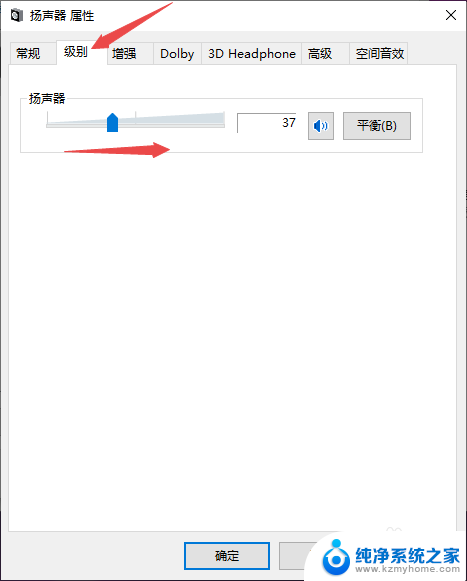
8.最后,点击确定按钮即可。
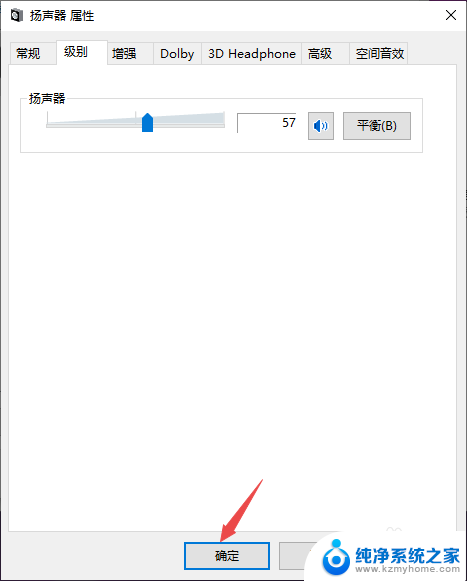
以上就是耳机插上电脑没有声音怎么回事的全部内容,如果你遇到了相同的问题,可以参考本文中介绍的步骤进行修复,希望这对大家有所帮助。
耳机插上电脑没有声音怎么回事 Win10电脑耳机插入后没有声音怎么办相关教程
- 耳机插进电脑没声音 Win10电脑耳机插上去没有声音怎么办
- 耳机插入笔记本没有声音 Win10电脑插耳机没声音怎么处理
- 笔记本插耳机没有声音怎么回事 Win10电脑耳机插上没有声音怎么办
- 插耳机没有声音怎么办 Win10电脑插上耳机无声音解决方法
- 有线耳机插上去没声音 Win10电脑用耳机没声音怎么办
- 电脑主机插入耳机没有声音 Win10电脑耳机插入后没有声音怎么办
- 电脑耳机插孔没有声音 Win10电脑插上耳机无声怎么办
- 电脑主机插上耳机没有声音怎么办 Win10电脑插上耳机没有声音怎么修复
- 耳机插电脑怎么没有声音 Win10电脑连接耳机无声音怎么办
- 机箱插耳机没声音 Win10前置耳机插孔没有声音怎么办
- win 10没有管理员权限怎么 Win10怎么获取管理员权限
- 整个win10未响应 电脑桌面突然无响应怎么办
- 台式win10屏幕亮度电脑怎么调 台式电脑屏幕亮度调节快捷键
- win10图形设置如何设置 win10电脑图形设置在哪里找
- win10设置没有唤醒密码设置 Windows 10如何设置电脑唤醒需要输入密码
- win10不能修改分辨率为灰色 win10分辨率调整失效的解决方法
win10系统教程推荐
- 1 台式win10屏幕亮度电脑怎么调 台式电脑屏幕亮度调节快捷键
- 2 电脑win10怎么升级 电脑升级win10步骤
- 3 win10全屏游戏切换桌面 win10打游戏时怎么切换到桌面
- 4 win10修复模式怎么进去安全模式 win10开机进入安全模式步骤
- 5 win10壁纸删除 电脑桌面壁纸怎么取消
- 6 win10有没有自带的录屏 win10自带录屏功能使用教程
- 7 win10如何开机启动.bat文件 bat脚本添加到开机启动项
- 8 win10后台程序太多 笔记本进程太多怎么清理
- 9 win102004任务栏透明 Win10系统任务栏透明度设置教程
- 10 win10禁用本地键盘 笔记本键盘禁用方法